Hoe u de schermtijd-toegangscode op de iPhone kunt wijzigen en opnieuw instellen
Schermtijd is een waardevolle functie om apparaatgebruik te controleren. Veel ouders stellen het in op de iPhone en iPad van hun kinderen om misbruik van het apparaat te voorkomen. Zodra een iOS-apparaat is vergrendeld met Schermtijd, moet u het ontgrendelen met uw toegangscode, die verschilt van de toegangscode voor het vergrendelscherm. Als u de Schermtijd-toegangscode bent vergeten, verliest u de toegang tot uw gegevens. Deze handleiding legt uit hoe u dit kunt doen. reset de toegangscode voor de schermtijd.
PAGINA-INHOUD:
- Deel 1: De gemakkelijkste manier om de schermtijd-toegangscode opnieuw in te stellen zonder gegevensverlies
- Deel 2: Hoe u de schermtijd-toegangscode op de iPhone wijzigt
- Deel 3: Hoe u de schermtijd-toegangscode opnieuw instelt na het herstellen van de iPhone
- Deel 4: De schermtijdcode op een Mac wijzigen
- Deel 5: De schermtijdcode op het apparaat van uw kind wijzigen
Deel 1: De gemakkelijkste manier om de schermtijd-toegangscode opnieuw in te stellen zonder gegevensverlies
Standaard hebt u de huidige toegangscode of uw Apple ID-wachtwoord nodig om de toegangscode voor Schermtijd te wijzigen. Als u zowel de toegangscode voor Schermtijd als uw Apple ID-wachtwoord bent vergeten, Apeaksoft iOS-ontgrendelaar is de beste oplossing. Hiermee kunt u de oude Schermtijd-toegangscode verwijderen en een nieuwe aanmaken zonder dat u daarvoor iets hoeft te doen.
De gemakkelijkste manier om de schermtijd-toegangscode opnieuw in te stellen zonder gegevensverlies
- Verwijder de Screen Time-toegangscode met één klik.
- Bescherm uw gegevens wanneer u de toegangscode voor de schermtijd opnieuw instelt.
- Bied bonusfuncties aan, zoals MDM-verwijdering.
- Ondersteunt de nieuwste modellen iPhone en iPad.
Veilige download
Veilige download

Hoe u de schermtijd-toegangscode opnieuw instelt zonder gegevensverlies
Stap 1. Maak verbinding met je iPhone
Start de beste Screen Time-ontgrendelingssoftware nadat je deze op je pc hebt geïnstalleerd. Er is een andere versie voor Mac. Kies de Schermtijd -modus in de home-interface. Verbind vervolgens je iPhone met je pc met een Lightning-kabel.

Stap 2. Verwijder de toegangscode voor de schermtijd
Zodra uw iPhone is gedetecteerd, klikt u op de Start knop.
Als uw iPhone iOS 12 of hoger gebruikt, hoeft u alleen maar te wachten tot de software de schermtijd-toegangscode heeft verwijderd.
Als je iPhone iOS 11 of ouder gebruikt en de iTunes-back-up niet versleuteld is, begint de software met het verwijderen van de huidige schermtijd-toegangscode. Als de iTunes-back-up versleuteld is, kun je dit programma ook gebruiken om de back-up te verwijderen. iTunes-back-upwachtwoord.

Deel 2: Hoe u de schermtijd-toegangscode op de iPhone wijzigt
Je kunt het wachtwoord voor Schermtijd op je iPhone wijzigen, zelfs als je het vergeten bent. Hiervoor is mogelijk je Apple ID-wachtwoord nodig. Het proces beschadigt echter geen bestaande gegevens op je iPhone. Bovendien heb je geen extra software of hardware nodig.
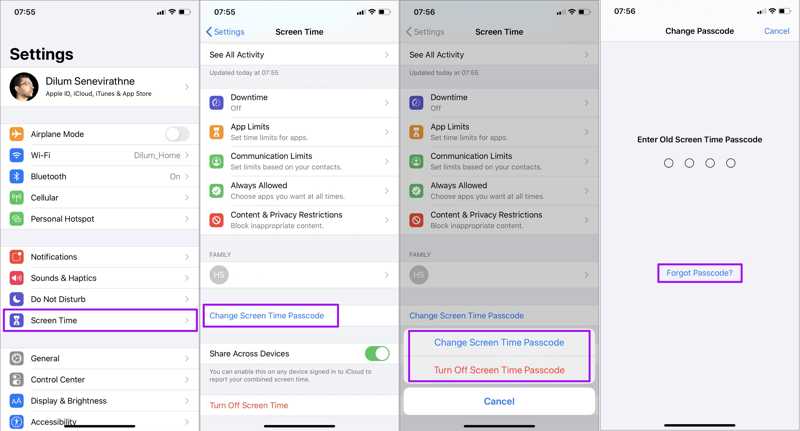
Stap 1. Open de Instellingen vanaf je iPhone.
Stap 2. Scroll naar beneden en ga naar de Schermtijd Tab.
Stap 3. Druk op Wijzig de toegangscode van de schermtijd knop en kies Wijzig de toegangscode van de schermtijd opnieuw in het pop-upvenster.
Stap 4. Als u uw Schermtijd-toegangscode nog weet, voer deze dan in en wijzig de toegangscode direct.
Als u uw toegangscode niet meer weet, tikt u op de Toegangscode vergeten Knop. Voer de Apple ID en het wachtwoord in die u tijdens de installatie voor herstel hebt ingevoerd. Maak vervolgens een nieuwe schermtijd-toegangscode aan en bevestig de wijzigingen.
Deel 3: Hoe u de schermtijd-toegangscode opnieuw instelt na het herstellen van de iPhone
Als u te vaak een verkeerde schermtijdcode invoert, wordt uw iPhone geblokkeerd. In dat geval moet u uw iPhone herstellen om de schermtijdcode opnieuw in te stellen. Tijdens dit proces worden alle gegevens op uw apparaat verwijderd, inclusief de huidige schermtijdcode. Hiervoor hebt u een computer, de nieuwste versie van iTunes of Finder en een USB-kabel nodig.
Stap 1. Verbind uw iPhone met uw computer via een USB-kabel.
Stap 2. Open iTunes op je pc. Op macOS Mojave of ouder is iTunes nog steeds beschikbaar. Op macOS Catalina of later open je Finder.
Stap 3. Zet je iPhone in de herstelmodus:
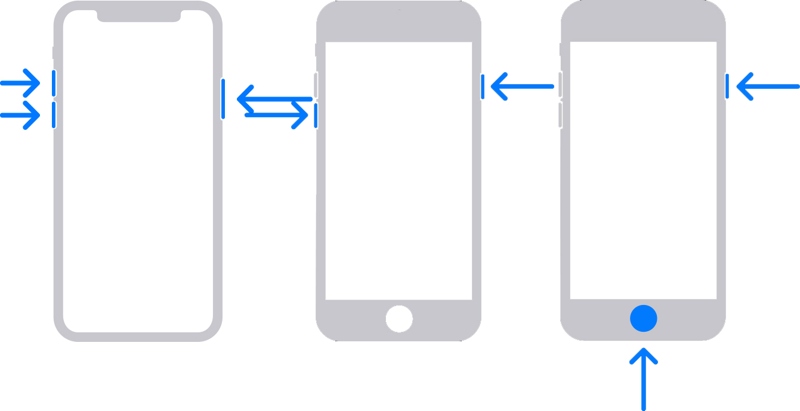
Op een iPhone 8 of nieuwer drukt u snel op de volume omhoog knop. Doe hetzelfde met de Volume omlaag knop. Houd de Kant totdat het scherm voor het verbinden met de computer verschijnt.
Op een iPhone 7/7 Plus houdt u de toets lang ingedrukt Volume omlaag + Kant knoppen ingedrukt totdat het scherm 'Verbinden met computer' verschijnt.
Houd op een iPhone 6s of ouder de Home + Sleep / Wake knoppen tegelijkertijd ingedrukt totdat u het scherm ziet waarin u verbinding met de computer kunt maken.
Stap 4. Zodra iTunes of Finder uw apparaat in de herstelmodus detecteert, ziet u het waarschuwingsvenster. Klik op de herstellen en volg de instructies op het scherm om uw apparaat te herstellen.
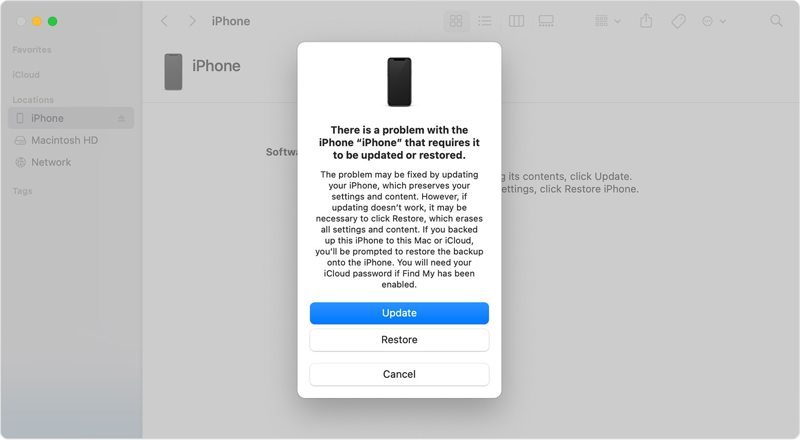
Stap 5. Wanneer je iPhone opnieuw opstart, stel je hem in als een nieuw apparaat of herstel je een reservekopie. Ga vervolgens naar de Instellingen app, kies Schermtijden tik op de Gebruik Screen Time Passcode knop om een toegangscode voor Schermtijd in te stellen.
Deel 4: De schermtijdcode op een Mac wijzigen
Als je Schermtijd op je MacBook gebruikt, kun je de Schermtijd-toegangscode herstellen en wijzigen wanneer je deze bent vergeten. Op macOS 10.15.4 of hoger kun je de onderstaande stappen volgen om het proces te voltooien.
Stap 1. Ga naar uw Appel menu en kies Systeem instellingen or System Preferences.
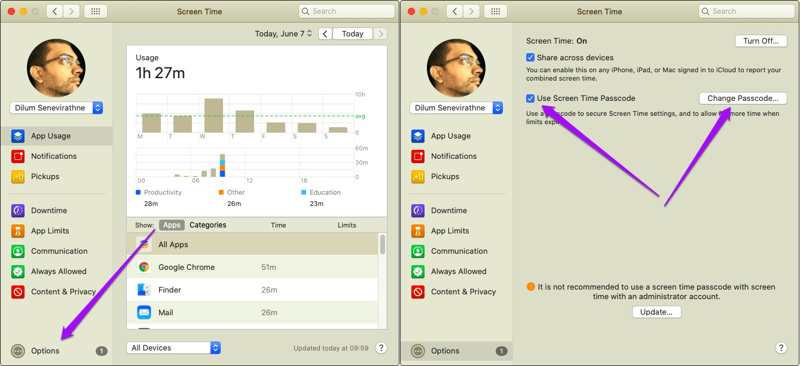
Stap 2. Klik op de Schermtijd optie en druk op opties in de linker benedenhoek.
Stap 3. Als u de schermtijd-toegangscode wilt verwijderen, schakelt u het vakje naast Gebruik Screen Time PasscodeOm uw schermtijd-toegangscode te vinden of te wijzigen, klikt u op de Wijzig wachtwoord knop.
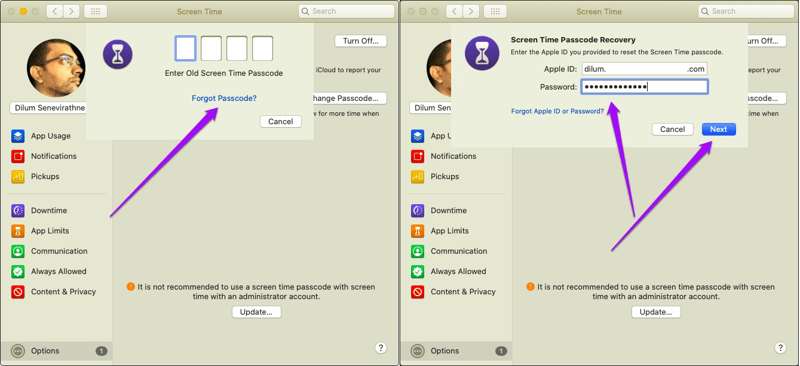
Stap 4. Hier kunt u de oude Schermtijd-toegangscode invoeren als u deze nog weet en een nieuwe aanmaken. Bent u de toegangscode vergeten, klik dan op Toegangscode vergeten link.
Tips: De link is niet zichtbaar op macOS 10.15.3 en ouder.
Stap 5. Typ de bijbehorende Apple ID en het wachtwoord. Klik op de Volgende Klik op de knop om naar het scherm voor een nieuwe toegangscode te gaan. Hier kunt u een nieuwe toegangscode instellen, deze verifiëren en de wijzigingen bevestigen.
Deel 5: De schermtijdcode op het apparaat van uw kind wijzigen
Als u Delen met gezin gebruikt om het apparaat van uw kind te beheren, kunt u de toegangscode voor schermtijd van uw kind op uw iPhone of Mac wijzigen. Kinderen kunnen de toegangscode voor schermtijd op hun apparaat niet wijzigen of resetten.
Schermtijd-toegangscode op het apparaat van het kind wijzigen op de iPhone
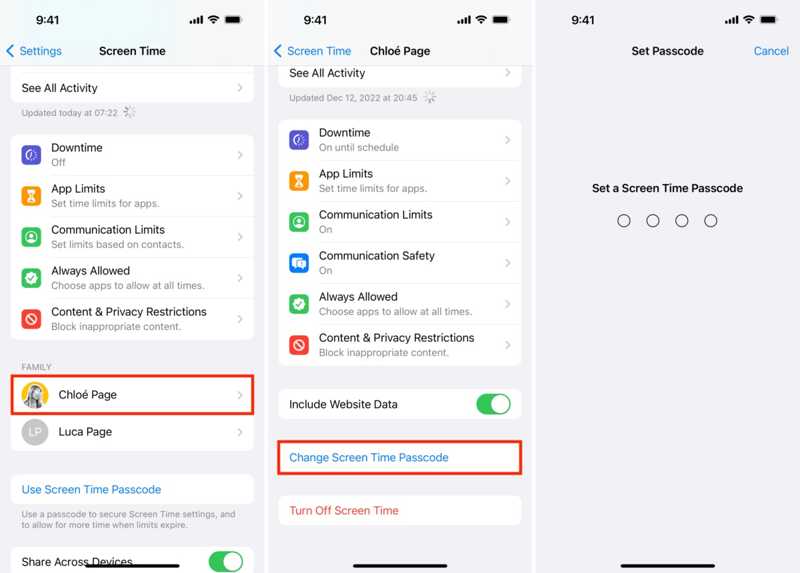
Stap 1. Open de Instellingen app op de iPhone of iPad van de gezinsorganisator.
Stap 2. Ga naar Schermtijd en kies de naam van uw kind onder de Familie pagina.
Stap 3. Tik Wijzig de toegangscode van de schermtijd En kies Wijzig de toegangscode van de schermtijd op de pop-up.
Stap 4. Verifieer met je Face ID, Touch ID of iPhone-toegangscode. Stel ten slotte een nieuwe schermtijd-toegangscode in voor het apparaat van je kind.
Schermtijd-toegangscode op het apparaat van het kind wijzigen op een Mac

Stap 1. Als u een Mac-computer gebruikt om het Apple-apparaat van uw kind te beheren, ga dan naar de Appel menu en kies de Systeem instellingen or System Preferences optie.
Stap 2. Kies de Schermtijd optie op het paneel of de zijbalk en kies de naam van uw kind uit de Familielid rubriek.
Stap 3. Voer uw Mac-wachtwoord in om het eigendom te verifiëren en naar het scherm voor de nieuwe toegangscode te gaan.
Stap 4. Typ ten slotte een nieuwe schermtijd-toegangscode, voer deze opnieuw in en bevestig de wijzigingen.
Conclusie
In deze handleiding wordt uitgelegd hoe u dit kunt doen de schermtijd-toegangscode wijzigen in verschillende situaties. Ten eerste kunt u de toegangscode voor Schermtijd opnieuw instellen op uw eigen Apple-apparaat, zoals een iPhone, iPad of Mac. Daarnaast kunt u de toegangscode voor de Schermtijd van uw kind wijzigen op zijn of haar Apple-apparaat. Kies de juiste methode en volg onze tutorial om de klus te klaren. Apeaksoft iOS Unlocker is de beste optie voor gewone mensen om de toegangscode voor Schermtijd te wijzigen zonder gegevensverlies. Als u nog andere vragen heeft, kunt u deze hieronder schrijven.
Gerelateerde artikelen
Vergrendeling op afstand op iOS is een vervelende modus. Als je vergrendeling op afstand wilt omzeilen, geeft dit bericht je een handig hulpmiddel. U kunt lezen hoe u externe vergrendeling instelt op iOS.
Als u geen toegang meer heeft tot uw Mac, hoeft u zich geen zorgen te maken! Deze gids vertelt je drie methoden om MacBook te ontgrendelen zonder wachtwoord of Apple ID.
Zit je vast op het iPad-scherm en kun je de iPad-toegangscode niet meer herinneren? Kom en leer hoe je een iPad kunt ontgrendelen als je de toegangscode bent vergeten of de ontgrendelingscode van de iPad bent kwijtgeraakt!
Wachtwoord van je Apple ID vergeten? Geen zorgen! Deze post laat je gedetailleerd zien hoe je iforgot.apple.com kunt gebruiken om je Apple account wachtwoord te ontgrendelen!

